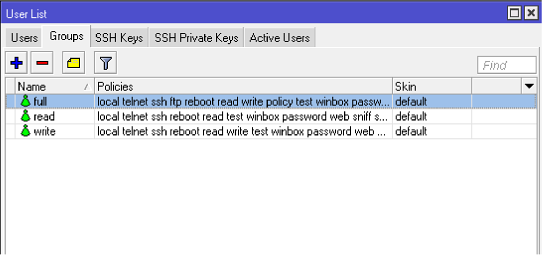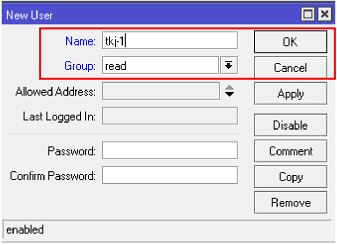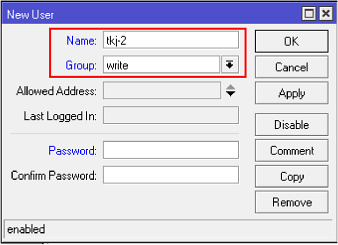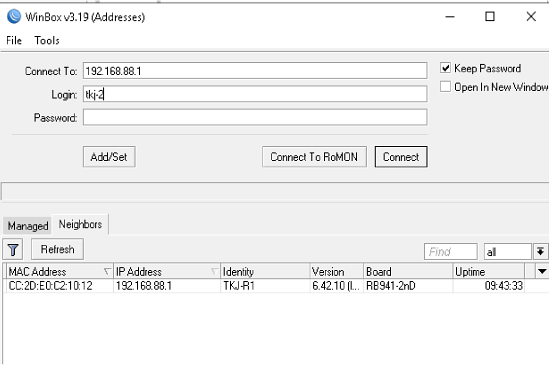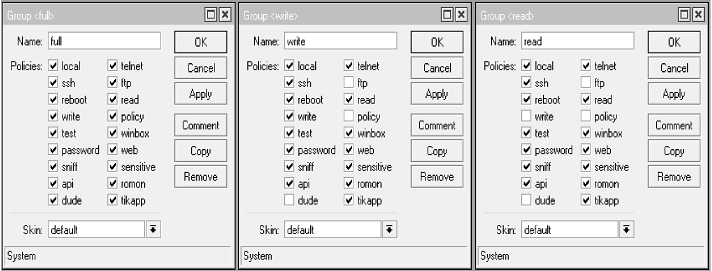Secara default username mikrotik adalah admin namun karena semua orang tahu maka tentu itu mengancam keamanan jaringan kita, oleh karena itu kita perlu merubah user tersebut.
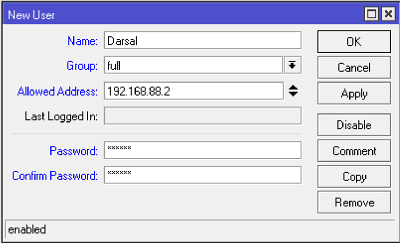
Jenis Group:
Full = dapat melihat dan melakukan konfigurasi dan juga bisa mengubah serta menghapus user.
Write = bisa melakukan konfigurasi tapi tidak bisa mengubah/menghapus user lain.
Read = hanya bisa melihat saja.
Allowed Address:
Berfungsi agar user yang kita buat hanya bisa diakses menggunakan IP Address yang telah ditentukan.
Password:
Password dari user yang akan kita buat.
Kali ini kita akan membuat 2 user dengan group yang berbeda, group inilah yang menentukan hak akses dari setiap user. Secara default Mikrotik sudah menyediakan 1 user yaitu user Admin dengan group Full.
Membuat User TKJ-1
Untuk membuat user kita bisa klik menu System > Users > +.
Kemudian masukkan nama dan group dari user yang akan kita buat. Sebagai contoh di sini menggunakan group / hak aksesnya adalah read.
Membuat user TKJ-2
Selanjutnya kita akan membuat user ke-2 yaitu TKJ-2. Caranya sama dengan yang sebelumnya hanya saja nama dan groupnya yang berbeda. Untuk TKJ-2 diberikan group atau hak akses write.
TKJ-1 = read = hanya dapat melihat.
TKJ-2 = write = bisa melakukan konfigurasi tetapi tidak bisa mengubah atau menghapus user.
Jika telah selesai silahkan relogin menggunakan user yang kita buat
Melihat hak akses user
Kita bisa mengetahui hak akses atau group dari setiap user yang telah kita buat, kita juga dapat mengedit hak akses setiap group jika diperlukan.
langkah-langkah
System > User > Group
Di sini kita dapat membuat user baru sesuai dengan keinginan kita.